Brightspace Purdue LMS에 로그인하는 방법
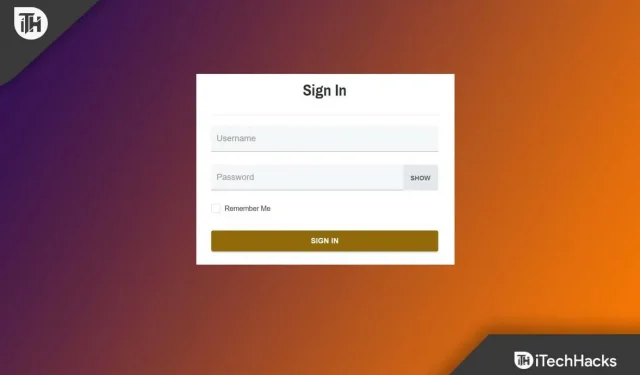
이 인터넷 시대에 Brightspace Purdue는 학생들이 세계 어디에서나 토론, 수업 등에 참여할 수 있는 학습 관리 시스템을 만들겠다는 좋은 생각을 했습니다.
Brightspace 커뮤니티에서 사용자는 다른 사용자와 상호 작용하여 아이디어를 공유하고 잠재적인 Brightspace 기능에 투표할 수 있습니다. Brightspace Community에 가입하려면 Brightspace Community 계정이 필요합니다. 그러나 Brightspace Purdue 로그인을 사용하여 LMS Purdue University에 로그인하는 방법에 익숙한 사용자는 많지 않습니다 .
그래서 Brigthspace Purdue에 가입 하고 Purdue University LMS에 로그인하는 데 도움이 되도록 이 가이드를 만들었습니다 . 가이드부터 시작하여 Brightspace Purdue에 가입할 수 있는 방법을 살펴보겠습니다.
콘텐츠:
- 1 Purdue Brightspace의 기능은 무엇입니까?
- 2 Mypurdue에 로그인하기 위한 요구 사항은 무엇입니까?
- 3 Brightspace Purdue 로그인 포털에 어떻게 액세스합니까?
- 4 Brightspace Purdue 알림을 어떻게 활성화합니까?
- 5 비디오 과제를 위한 Kaltura는 무엇이며 어떻게 사용합니까?
- 6 Brightspace Purdue 피드백의 정보에 어떻게 액세스합니까?
- 7 Brightspace Purdue 로그인 2022 – 연락처 정보
Purdue Brightspace의 기능은 무엇입니까?
Purdue University는 Purdue Brightspace를 학습 관리 시스템으로 사용합니다. 학습 자료 및 학생 상호 작용을 포함하는 LMS D2L 시스템은 중앙 사무실에서 지원합니다. 그러나 다음과 같은 다른 주요 기능도 있습니다.
- 그룹 및 토론
- 코스 정보
- 학생 학년
- 등급
Mypurdue의 입학 요건은 무엇입니까?
MyPurdue에 로그인하는 것은 그리 어렵지 않으며 아래에 설명된 것 외에 Purdue Brightside에 들어가기 위한 추가 요구 사항은 없습니다. 조건 섹션에서 이러한 요구 사항을 정의할 수 있습니다.
- 공식 Brightspace Purdue 웹사이트를 검색하여 시작하십시오.
- 로그인하려면 스마트폰, 노트북 또는 PC도 필요합니다.
- 그런 다음 로그인하려면 인터넷 연결이 필요합니다.
- 마지막으로 중요한 것은 사용자 이름과 비밀번호입니다.
Brightspace Purdue 로그인 포털에 어떻게 액세스합니까?
따라서 Brightspace Purdue 로그인을 사용하여 Purdue University LMS에 로그인하려면 아래 단계를 따라야 합니다. 휴대폰, 노트북 또는 사용하는 모든 장치가 인터넷에 연결되어 있는지 확인하세요. 인터넷이 없으면 아무 것도 할 수 없기 때문입니다. 따라서 이를 확인한 후 도움이 되는 단계는 다음과 같습니다.
- Purdue Brightspace 입장은 Brightside purdue 웹사이트에서 가능합니다.

- 이제 Purdue University의 Brightspace 로그인 페이지에 직접 액세스할 수 있습니다.
- 다음 중에서 선택할 수 있습니다.
- 퍼듀 글로벌
- 퍼듀 웨스트 라파예트
- 퍼듀 포트 웨인
- 퍼듀 노스웨스트
- 가장 적합한 옵션을 선택하십시오.
- 현재 Purdue 학생이라면 사용자 이름을 입력하십시오.
- 계정과 연결된 비밀번호를 입력하세요.
- 로그인 버튼을 클릭하면 Brightspace Purdue LMS 또는 학습 관리 시스템이 열립니다.
Brightspace Purdue 알림을 활성화하는 방법은 무엇입니까?
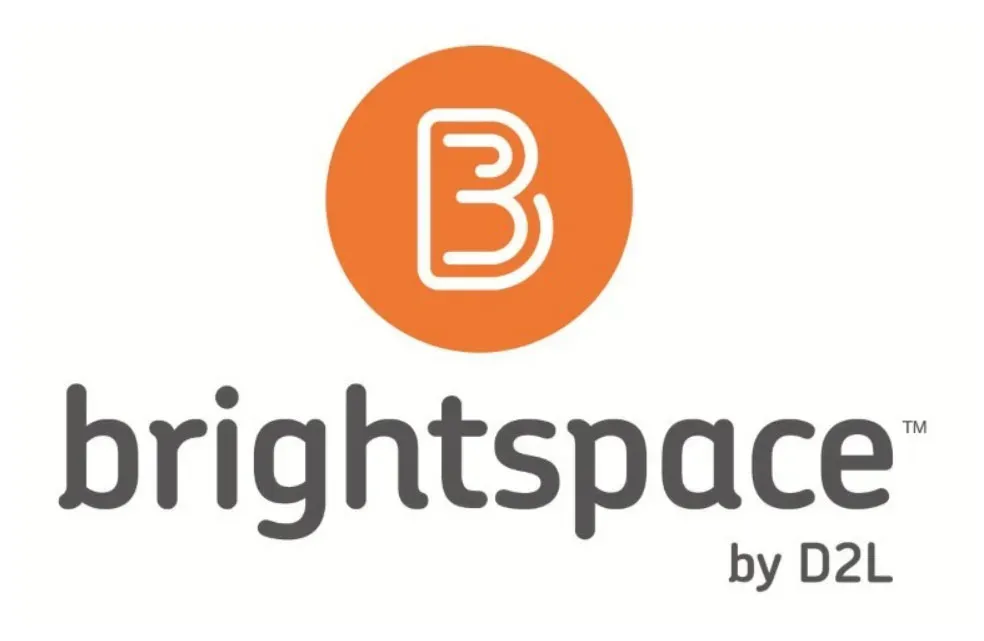
Brigthspace Purdue 에 성공적으로 로그인한 경우 Purdue University의 LMS에 로그인하면 누군가 토론을 시작하거나 무언가를 업로드할 때 정기적으로 알림을 받을 수 있습니다. 그러나 계정에서 Brightspace Purdue 알림을 활성화해야 한다는 것을 알고 있습니다. 그 외에는 알림을 받을 수 없기 때문입니다. 그러나이를 활성화하려면 다음 단계가 도움이 될 것입니다.
- Brightspace Purdue 로그인 포털의 기본 메뉴 에서 이름 옵션을 선택 하고 알림을 클릭합니다 .
- 알림을 활성화하려면 이메일 주소를 입력하세요. 연락 방법 에서 아래 이메일 주소를 찾을 수 있습니다. 최상의 결과를 얻으려면 Purdue 이메일 주소를 사용하십시오 . 이메일 주소 변경 옵션 에서 이메일 주소를 업데이트할 수도 있습니다 . 휴대폰 번호를 제공하여 가장 효과적으로 등록할 수 있습니다.
- 요약 섹션 에서 이제 빈도를 선택할 수 있습니다. 이 빈도를 선택하면 모든 Brightspace Purdue 활동에 대한 알림을 받게 됩니다.
- 즉시 알림 옵션에서 알림을 받을 항목을 선택합니다. 광고에 선택 사항을 포함했는지 확인하십시오.
- 사이트를 개인화하려면 페이지를 아래로 스크롤하십시오. 향후 코스에서 알림을 보내도록 허용 옵션을 활성화합니다 . 이렇게 하면 향후 과정에 대한 설정이 변경됩니다.
- 코스를 제외하려면 메뉴 항목을 클릭합니다. 특정 코스에 대한 알림을 받고 싶지 않다면 제거할 수 있습니다.
- 저장을 클릭하여 변경 사항을 저장합니다.
비디오 과제를 위한 Kaltura 는 무엇 이며 어떻게 사용합니까?
토론 및 작업에서 Brightspace Purdue Kaltura는 영화 다운로드를 도와줄 수 있습니다. Kaltura는 강사와 학생만 비디오를 볼 수 있도록 할 뿐만 아니라 비디오를 안전하게 업로드할 수 있도록 도와줍니다.
Kaltura를 사용하여 업로드하면 강사의 과제 비디오를 볼 수 있습니다. 토론 포럼에 대한 액세스 권한이 있는 사용자는 귀하가 토론에 업로드한 비디오를 볼 수 있습니다. 강사는 귀하가 토론에 업로드한 비디오를 볼 수도 있습니다.
- 비디오를 Purdue 과정에 제출하려면 먼저 Brightspace Purdue Entry Portal 에 로그인해야 합니다 .
- 과제가 비디오 프로젝트인 경우 올바른 모듈을 선택하십시오. 토론 옵션을 사용하려면 코스 도구 메뉴를 클릭 하고 토론을 선택할 수도 있습니다 .
- 재료 삽입 버튼 을 클릭했다고 가정해 보겠습니다 . 페이지 오른쪽에 있습니다.
- 다음 단계는 문화 환경을 포함하는 것입니다.
- 옵션에 대한 +가 표시되면 미디어 업로드 옵션을 클릭합니다 (드롭다운 메뉴에 표시됨).
- 비디오 파일을 클릭 하고 드래그하기 만 하면 컴퓨터에서 브라우저의 온라인 창으로 비디오 파일을 드래그할 수 있습니다 .
- 버튼을 찾은 후 + 버튼 아래에서 업로드할 파일을 클릭합니다 . 그런 다음 팝업을 찾을 때까지 아래로 스크롤하십시오. 클릭하면 옵션 목록이 표시됩니다. 동영상을 로드하세요.
- Kaltura 에서 비디오를 변환하는 데 시스템이 몇 분 정도 걸립니다 .
- 비디오가 표시되지 않으면 오른쪽에서 새로 고침을 클릭하고 Kaltura MediaScreen 추가를 선택합니다 .
- 비디오가 로드될 때까지 기다린 다음 준비가 되면 삽입을 선택합니다. 페이지 오른쪽에 있습니다.
- 또한 동영상을 시청하는 실용적인 방법도 알게 될 것입니다. ” 추가 “를 클릭하여 토론 탭 에 동영상을 업로드합니다 .
- 제출 창에 비디오 링크가 있습니다. 이제 텍스트나 기타 정보를 추가하려는 경우 이 작업을 수행할 수 있습니다. 모든 작업을 마치면 “종료” 버튼을 클릭하십시오.
Brightspace Purdue Feedback에서 정보에 어떻게 액세스합니까?
각 과제에 대해 서면 피드백, 루브릭 또는 오디오 피드백과 같은 다양한 피드백 방법이 사용됩니다. 루브릭을 사용하는 것은 작업을 평가하는 좋은 방법입니다. 과제에서 귀하에게 기대되는 것에 대한 명확한 설명이 있습니다. 작품이나 프로젝트의 제목은 그것의 다른 부분을 구별하는 데 도움이 될 수 있습니다. 이 문서에서 각 구성원과 관련된 주요 기능에 대한 자세한 설명을 찾을 수 있습니다.
- 먼저 Brightspace Purdue 로그인 웹사이트를 방문하여 코스 도구 메뉴를 찾아 클릭합니다. 그런 다음 작업을 찾아 클릭 해야 합니다 .
- 여기에서 코스 과제를 제출하는 방법에 대해 자세히 알아보세요. 또한 제출되지 않은 작업에 대한 정보를 받게 됩니다. 토론은 과제 에 포함되지 않습니다 . 이렇게 하려면 단계를 계속 따라야 합니다.
- 평가, 리뷰 및 자료는 온라인 포털에서 볼 수 있습니다. 모든 혜택에 액세스하려면 검토 옆에 있는 읽음 또는 읽지 않음을 클릭하십시오 .
- 읽기: 댓글을 읽었습니다.
- 읽지 않음: 아직 리뷰를 읽지 않았습니다.
- 코스에서 성적을 찾으십시오 .
- 이제 토론 중에 검색해야 합니다. 오른쪽에서 제공한 피드백을 볼 수 있습니다 .
- 리뷰 섹션에서 평가를 볼 수 있습니다 .
- 찾고 있는 정확한 리뷰를 찾으려면 채점된 리뷰 보기 옵션을 선택하십시오.
Brightspace Purdue 로그인 2022 – 연락처 정보
위의 단계를 주의 깊게 따랐지만 여전히 문제가 있는 경우 Bright Space Purdue 연락처 세부 정보에 등록된 이메일 주소로 언제든지 연락하십시오.
- Brightspace Purdue Global 웹사이트는 purdue.brightspace.com에 있습니다.
- 글로벌 지원을 받으려면 866-522-7747로 전화하십시오.
Brightspace Purdue에 들어가는 것이 안전한가요?
Brightspace Purdue 계정은 안전하므로 Brightspace Purdue 계정으로 공식 Purdue 포털에 액세스하는 것에 대해 걱정할 필요가 없습니다. Brightspace Login Purdue에 로그인하는 데 문제가 있는 경우 888-522-747로 전화할 수 있습니다. 그래! Brightspace Purdue를 사용하는 것은 절대적으로 안전합니다.
요약 | Brightspace Purdue에 로그인
Brightspace Purdue 로그인을 사용하여 Purdue 대학의 LMS에 로그인하는 방법은 여기까지입니다 . 이 가이드가 도움이 되었기를 바랍니다. 자세한 정보나 도움이 필요하시면 아래에 댓글을 달아 알려주십시오.

답글 남기기